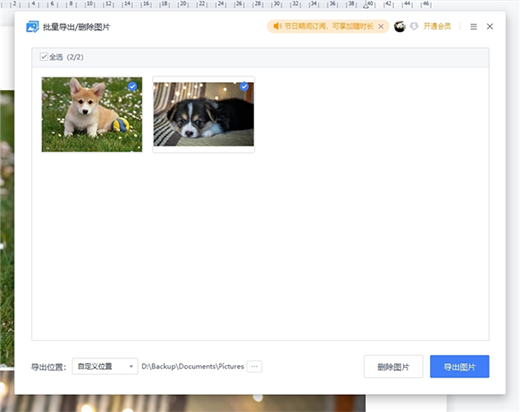《wps》如何求平均值
人气:1
2025-04-19 18:00:55
当您面对一组数据,需要快速了解它们的集中趋势和一般水平时,求平均值就发挥了关键作用。它能够帮助您从复杂的数据集合中提取出具有代表性的数值。

求平均值操作方法
1. 首先,在WPS Office中打开我们要计算平均值的表格。
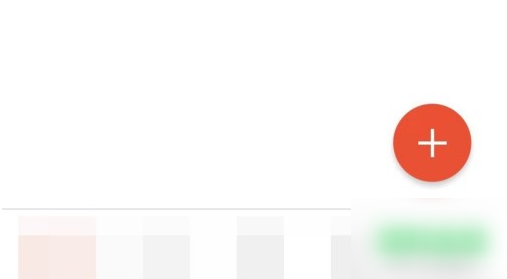
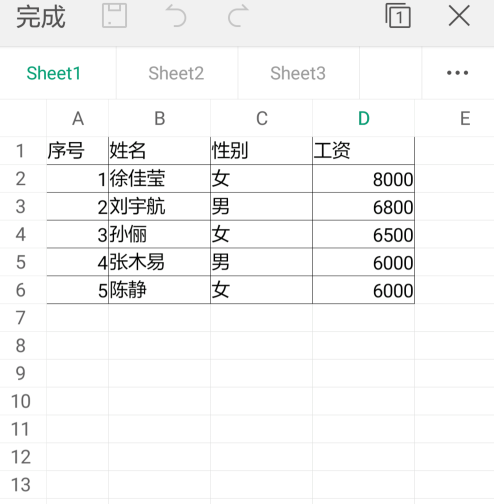
2. 接着,将要显示计算结果的单元格选中,然后再点击左下角的工具图标。
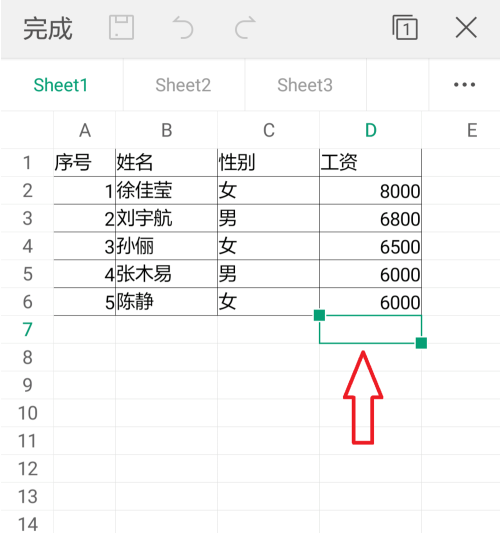
3. 在弹出窗口中点击上端的“数据”,然后再点击其下的“自动求和”。
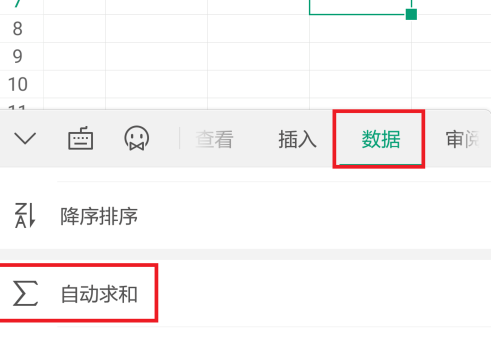
4. 打开自动求和窗口后,找到并点击“平均值”。
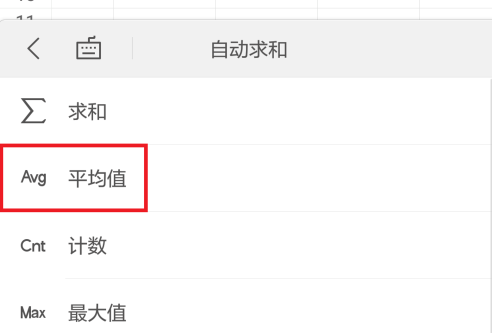
5. 之后窗口文本框中就会显示平均值公式,选择求平均值的数据,然后再点击下图红框所圈图标即可得出结果。
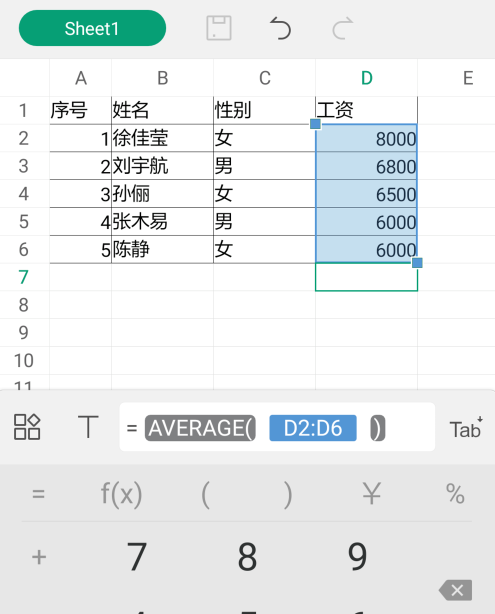
6. 最后,点击工具图标隐藏输入框,然后再点击左上方的保存图标保存文档即可。
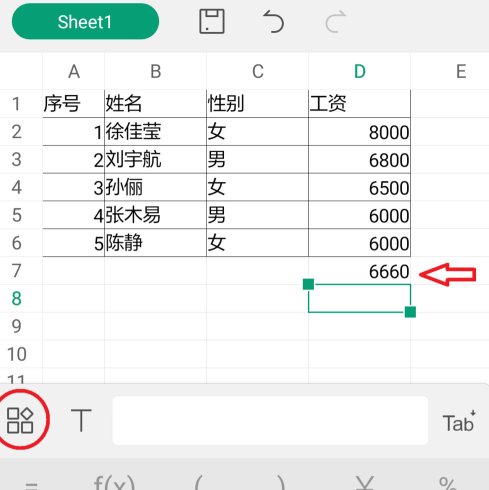

《WPS文字》如何批量提取图片
WPS文字不仅是一款强大的文字处理工具,还具备一系列实用的文件管理和内容提取功能。其中之一便是批量提取文档中的图片,这对于用户在面对包含大量图片的文档时,快速收集、整理或重新利用这些图像资源具有显著价值。

批量提取图片的操作方法
首先使用WPS Office打开文档,选中图片,依次点击上方菜单“图片工具”--->“批量处理”--->“批量导出图片”。
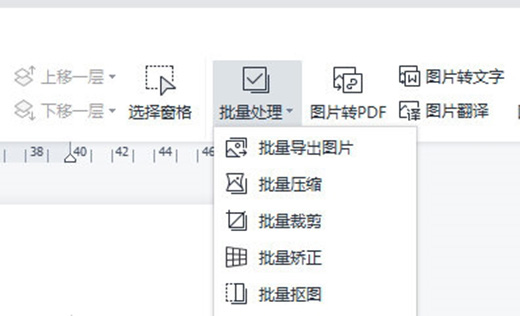
然后就会弹出图片的导出框,我们选择导出的路径,然后选择导图的图片,点击导出图片即可。